Er zijn veel redenen die u moet contacten overzetten van je iPhone naar een andere iPhone, iPad, Android-telefoon, MacBook of pc. U wilt bijvoorbeeld een back-up maken van uw iPhone-contacten voordat u uw handset repareert in een Apple Store. Wanneer u uw smartphone upgradet, is het synchroniseren van contacten ook essentieel. Het kan echter zijn dat het niet eenvoudig is om de klus te klaren zonder een goede gids. Dat is wat je uit dit artikel kunt leren.
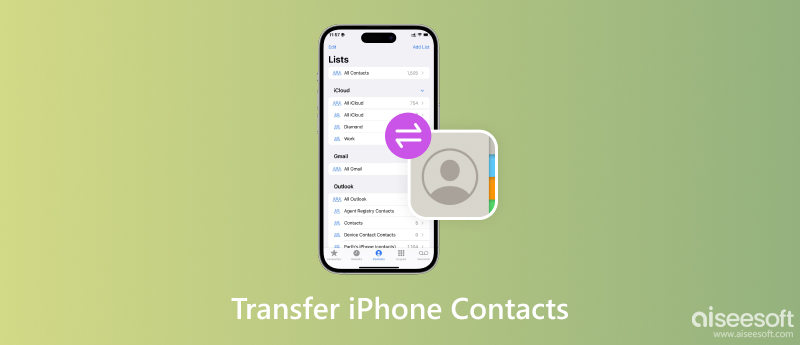
Het synchroniseren van iPhone-contacten is niet eenvoudig, deels omdat de contacten moeten worden gedecodeerd en opnieuw gecodeerd. iOS gebruikt een ander bestandssysteem dan andere besturingssystemen. Gelukkig, fonetrans kan het werk automatisch doen op basis van het doelapparaat. Dat vereenvoudigt het proces en maakt de iPhone-tool voor het overbrengen van contacten populair onder niet-technisch onderlegde mensen.

Downloads
Fonetrans - Beste iPhone-overdracht
100% veilig. Geen advertenties.
100% veilig. Geen advertenties.
Voer de beste iPhone-overdrachtssoftware uit zodra u deze op uw pc hebt geïnstalleerd. Er is een andere versie voor Mac. Verbind je iPhone met dezelfde pc met een Lightning-kabel. Om contacten over te zetten van een iPhone naar Android, iPad of een andere iPhone, verbind je de twee handsets met de pc. Open de bovenste apparatenlijst en kies de bron-iPhone. Ga naar de Toolbox tabblad in de linkerzijbalk en kies het apparaat-naar-apparaat-pictogram.

Zorg ervoor dat u het vakje naast de aanvinkt Contacten item en selecteer het doel-Android- of iOS-apparaat in de vervolgkeuzelijst aan de rechterkant. Klik ten slotte op de Start knop om te beginnen met het overzetten van contacten van je iPhone naar Android of een ander iDevice.

Het is nog eenvoudiger om contacten van uw iPhone naar een pc of Mac-computer te exporteren met behulp van de iPhone-overdrachtssoftware. Nadat je je iPhone op de machine hebt aangesloten, ga je naar de Toolbox venster en klik op het Contactpersonen Back-up knop. Klik desgevraagd op de Back-up nu knop. Een paar seconden later krijg je het succesbericht.
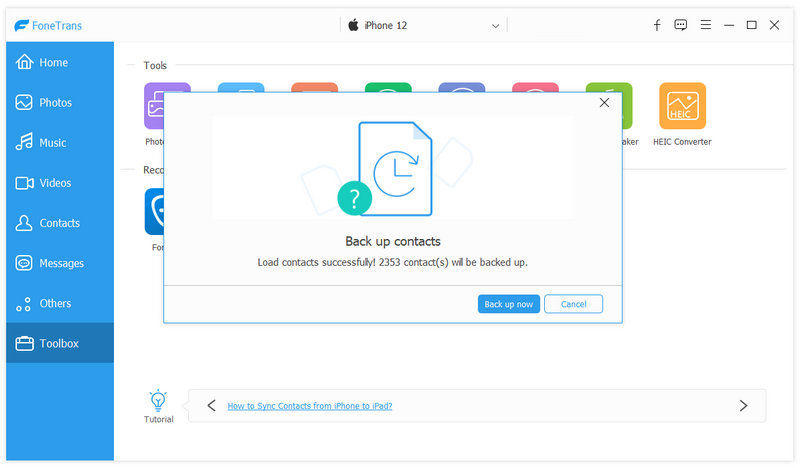
Nadat je je iPhone hebt geselecteerd in de vervolgkeuzelijst bovenaan, ga je naar de Contacten tabblad in de linkerzijbalk. Zodat u alle contacten op uw iPhone kunt bekijken. U kunt ook de details van elk item bekijken en bewerken.

Vink het selectievakje aan naast elk contact dat u wilt overdragen. Om iPhone-contacten over te zetten naar Android of een ander iOS-apparaat, drukt u op de Telefoonnummer pictogram en kies het doelapparaat. Als u ze naar uw computer wilt downloaden, klikt u op de PC pictogram in plaats daarvan. Met de software kunt u iPhone-contacten exporteren in CSV of vCard.
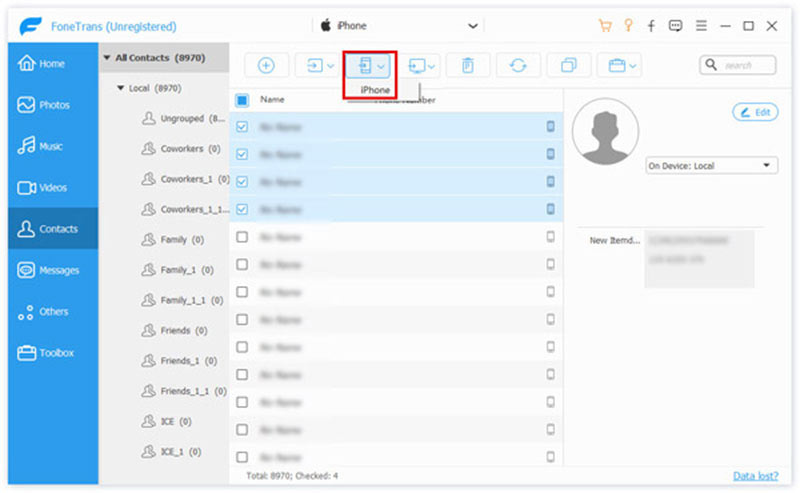
Om contacten van iPhone naar een andere iPhone of iPad te synchroniseren, kunt u AirDrop, iCloud of iTunes gebruiken. Vergeet niet dat Apple gebruikers niet toestaat iPhone-contacten op simkaarten te schrijven. Met andere woorden, u kunt de klus niet zomaar klaren door simkaartmigratie.
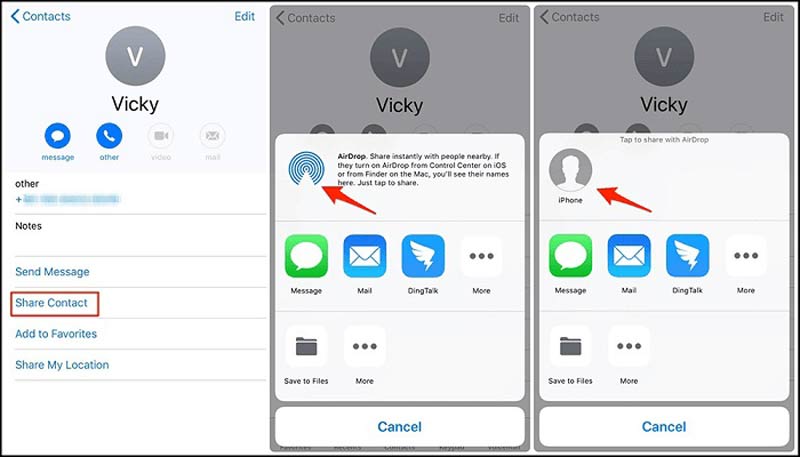
Opmerking: Op deze manier moet je op beide apparaten Wi-Fi en Bluetooth inschakelen, hoewel er geen gebruik wordt gemaakt van dataverkeer. Het is een gemakkelijke optie om meerdere contacten tussen iOS-apparaten te delen.
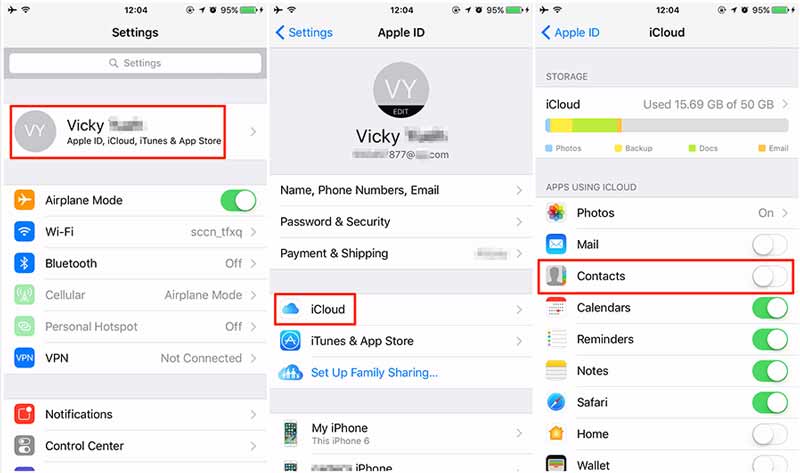
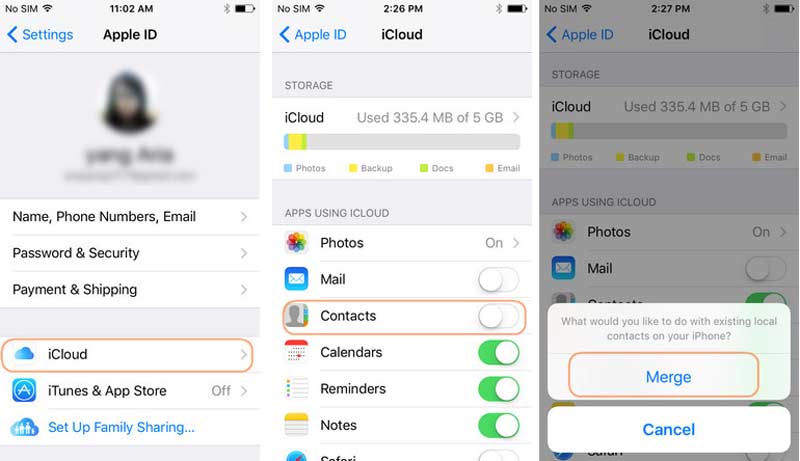
Op deze manier worden de contacten in de app Contacten op het doelapparaat samengevoegd.
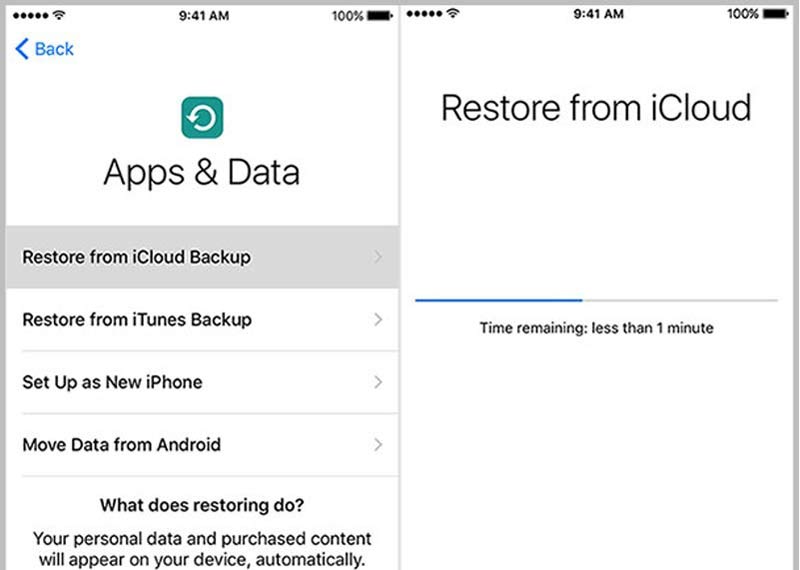
Als u de automatische synchronisatiefunctie in iTunes hebt ingeschakeld, gaat u direct naar de volgende stap.
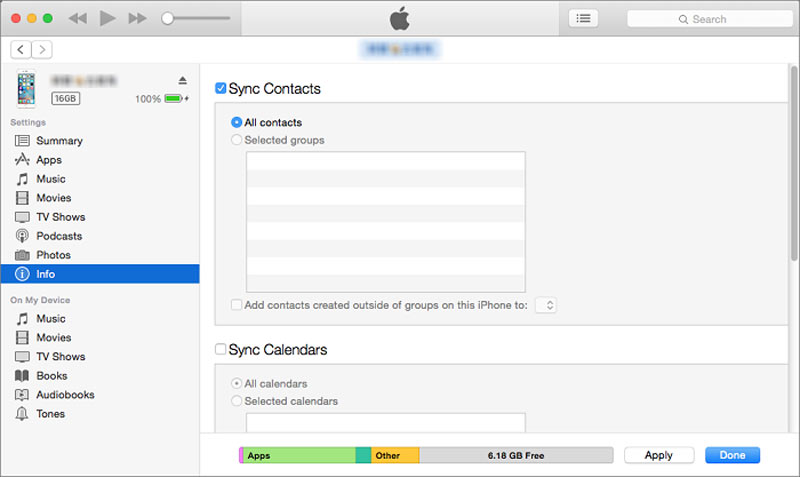
Aangezien zowel iPhones als Mac-computers tot het Apple-ecosysteem behoren, is het eenvoudiger om contacten van iPhone naar Mac te synchroniseren. De ingebouwde functies, zoals iCloud en AirDrop, helpen je om de synchronisatie van contacten te voltooien zonder extra apps.
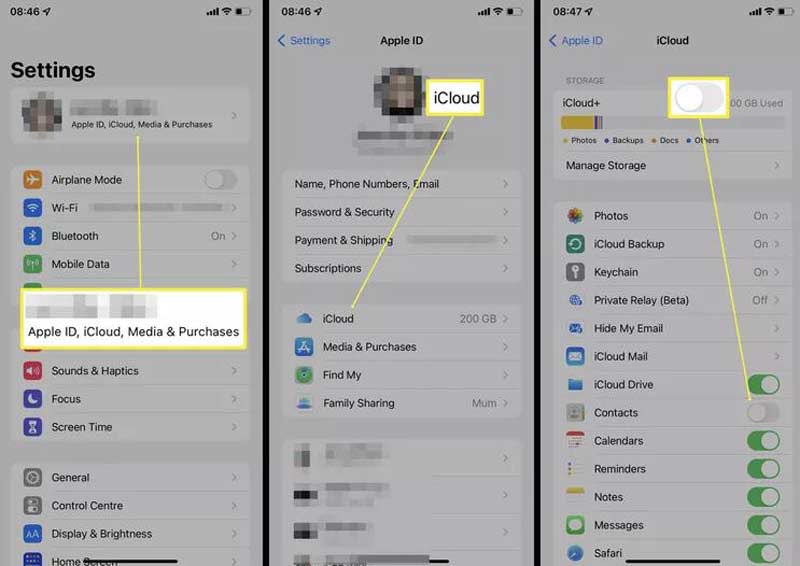
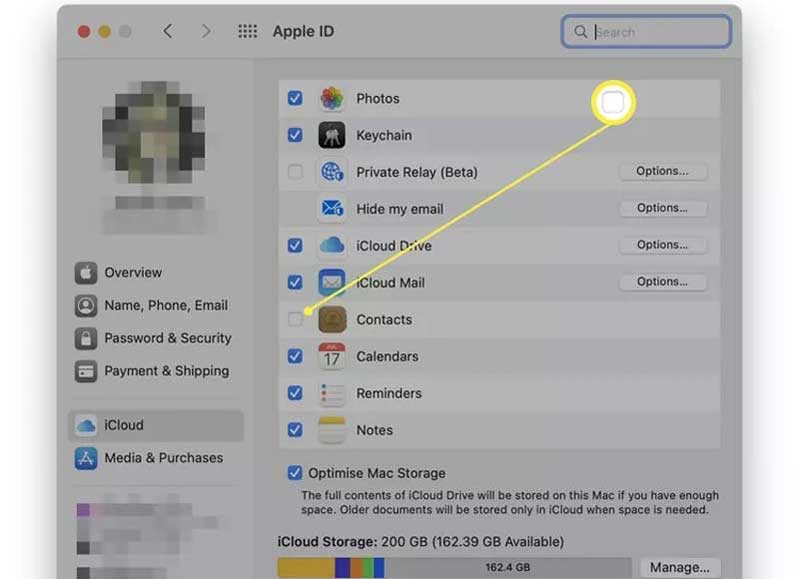
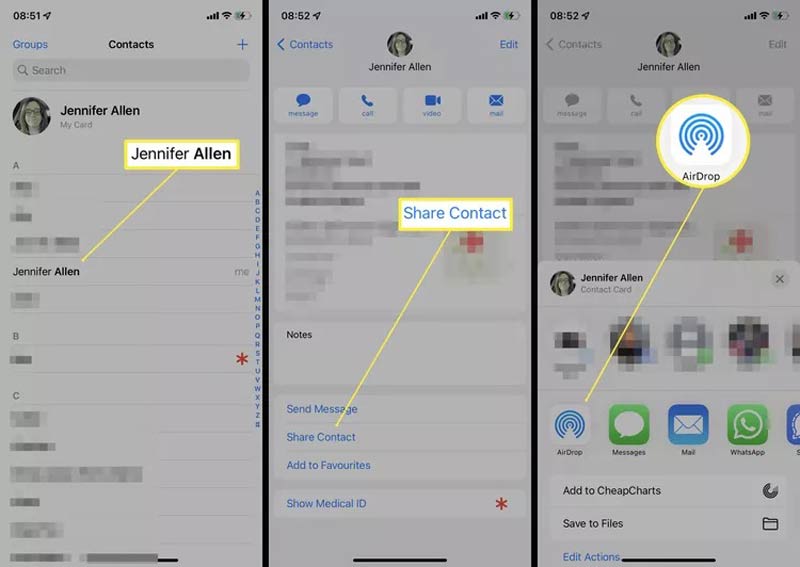
Naast iCloud en AirDrop kun je ook iPhone-contacten synchroniseren met Mac met e-mail of apps van derden die overdragen.
Er zijn verschillende manieren om uw iPhone-contacten naar een Android-telefoon te migreren, zoals e-mail, iCloud, Google Drive en meer. De meest flexibele optie is Outlook. Daarom laten we zien hoe u iPhone-contacten via Outlook naar Android kunt overbrengen.
Van iPhone:
Voer de app Instellingen uit, ga naar de Contacten item, tik accountsen selecteer uw uitwisseling or Microsoft 365 rekening. Zorg ervoor dat u de inschakelt Contacten keuze. Vervolgens gaan iPhone-contacten naar uw Outlook-account als uw iPhone online is.
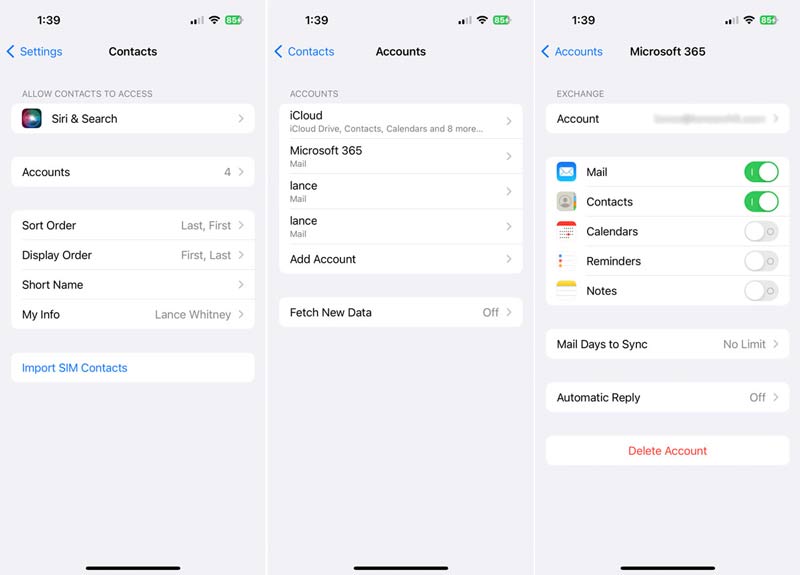
Van iCloud:
Ga naar iCloud in de Instellingen-app op je iPhone en schakel de Contacten keuze. Open de iCloud-client op uw pc. U kunt het installeren vanaf de Microsoft-website. Log in met uw Apple ID en wachtwoord en vink het vakje naast aan Contacten en agenda's met Outlook. Klik op de Solliciteer knop, en druk dan op Klaar wanneer het voltooid is.
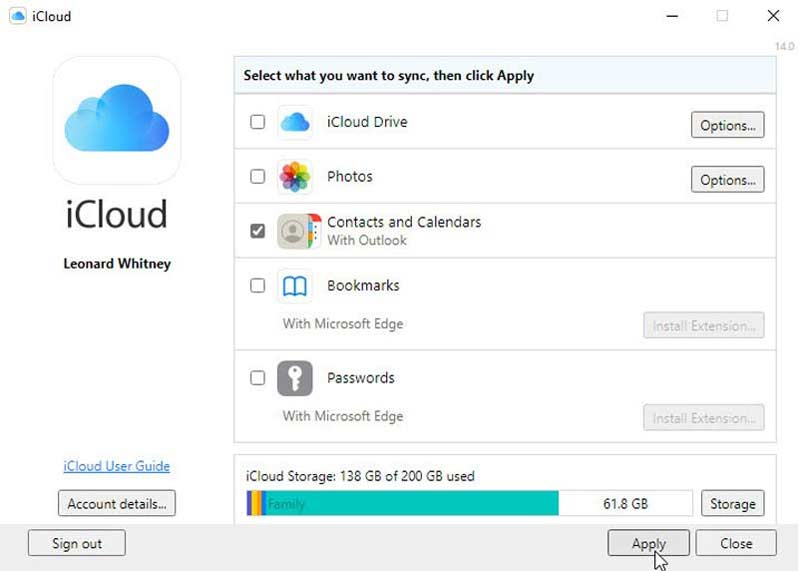
Om overgedragen iPhone-contacten te controleren, gaat u naar de Contacten tabblad in Outlook.
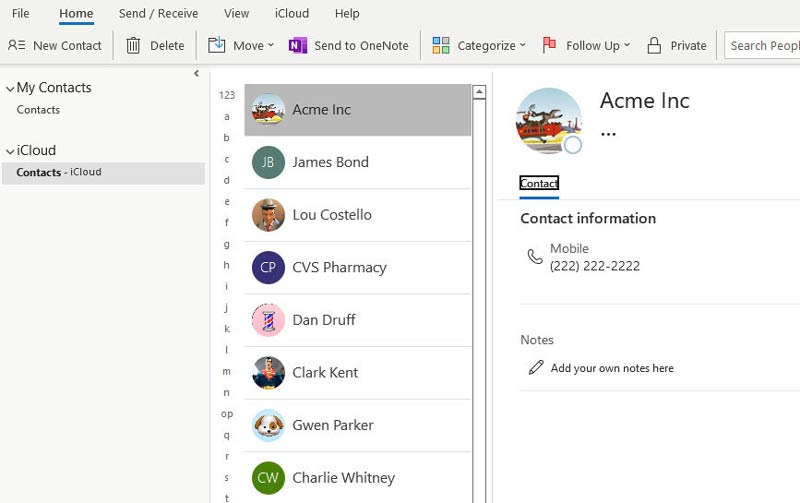
Van iTunes:
Verbind uw iPhone met uw computer met een Lightning-kabel, open iTunes en klik op de Telefoonnummer icoon. Ga naar het Info-tabblad aan de linkerkant, vink het vakje aan van de Synchroniseer contacten met optie en selecteer Outlook uit de vervolgkeuzelijst. Selecteer vervolgens om alle contacten of specifieke groepen te synchroniseren. Klik op de Solliciteer or Synchroniseren knop onderaan.

Start de Outlook-app op uw Android-apparaat en log in op uw account. Schakel over naar de app Instellingen vanuit het app-vak, ga naar AppsEn Select Outlook.
Hoofd naar Toestemmingselecteer Contacten En kies Allow.
Ga naar de Outlook-app, tik op de Microsoft Office pictogram en druk op de Instellingen knop.
Kies uw Microsoft 365- of Outlook-account en schakel de Contacten synchroniseren keuze. Vervolgens gaan de iPhone-contacten naar de standaard Contacten-app op je Android-telefoon.
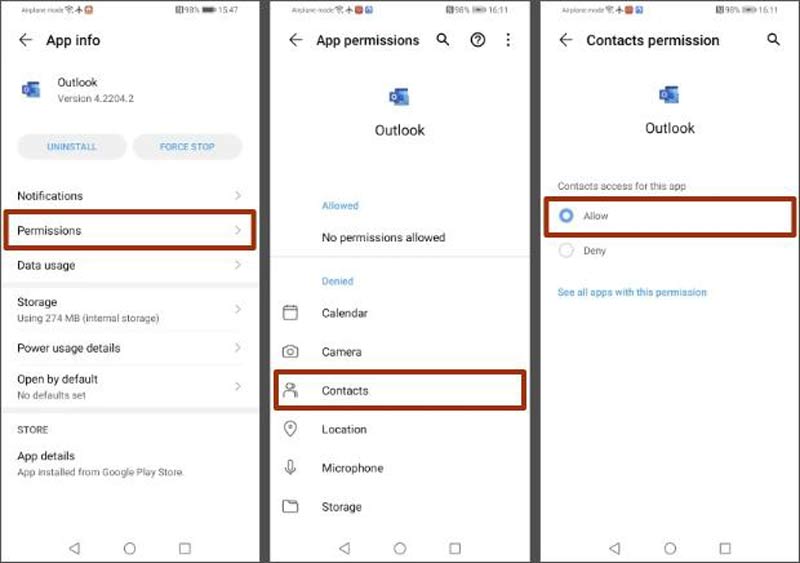
Naast Outlook kunt u met een Google-account ook contacten van iPhone naar Android synchroniseren.
Hoe CSV-contacten naar iPhone importeren?
U kunt CSV-contactbestanden niet rechtstreeks naar de iPhone importeren. U hebt toegang tot de iCloud-website, ga naar de Contacten pagina, klik op de Kookgerei pictogram, kies Importeer vCarden open het CSV-bestand. Dan voeg iCloud-contacten samen op je iPhone.
Hoe exporteer je contacten van een iPhone?
Contacten rechtstreeks vanaf een iPhone exporteren is onmogelijk, maar u kunt de klus wel klaren met iCloud. Maak eerst een back-up van uw iPhone-contacten naar iCloud. Bezoek vervolgens de iCloud-website, ga naar Contacten, klik op de tandwielknop en kies Exporteer vCard. Of u kunt een iPhone-gegevensbeheerder downloaden, zoals 3uTools contacten exporteren.
Hoe deel je alle contacten op je iPhone?
iTunes of iCloud back-up is de beste optie om alle contacten op je iPhone te delen, maar je kunt er geen voorbeeld van zien.
Conclusie
Nu zou je moeten begrijpen hoe je contacten overzetten van je iPhone naar een andere iPhone, iPad, Android-apparaat of MacBook. iCloud, iTunes en AirDrop zijn de ingebouwde functies om de klus te klaren. Als je ze niet leuk vindt, is Fonetrans de beste alternatieve oplossing. Het is niet alleen gemakkelijk te gebruiken, maar biedt ook meerdere manieren om uw iPhone-contacten te synchroniseren. Als je andere problemen tegenkomt met iPhone-contacten, schrijf ze dan gerust onder dit bericht.

De beste iOS Transfer-software om iOS-bestanden van iPhone / iPad / iPod naar uw computer te beheren en over te dragen of omgekeerd zonder iTunes uit te voeren.
100% veilig. Geen advertenties.
100% veilig. Geen advertenties.